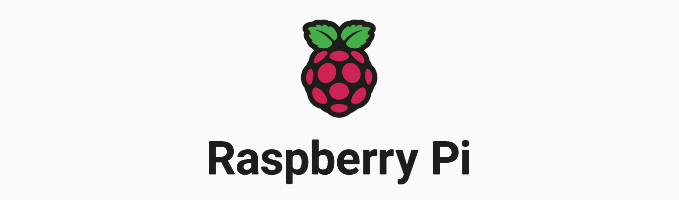Raspberry Pi kartınıza projeniz için en uygun olan işletim sistemini belirlediniz. Peki şimdi bu işletim sistemini sd kartınıza nasıl yazdıracaksınız? Kurulum sırasında monitör, klavye ve mouse kullanamıyorsunuz bu durumu çözebileceğiniz (ssh aktifleştirme, root kullanıcı adı ve parola belirleme, wifi bilgilerinizi sd kartınıza ön tanımlı olarak belirleyebileceğiniz.) bir yöntem mevcut. İngilizce olarak headless diye tabir edilen bu kavram sanırım Türkçeye uzaktan olarak çevrilebilir. Bu yazıda Pi için sd kart imajı oluşturacağız ve bunu yaparken ağımızın (wifi) parola bilgilerini, root kullanıcı adı ve şifresini, ssh modunu önyüklemede aktif etmeyi bu imaja tanımlayacağız.
Raspberry Pi İmajı için Resmi ve Alternatif Uygulamalar
Öncelikle imaj yazma uygulamasını yalnızca Pi için kullanacaksanız ve çok deneyimli bir kullanıcı değilseniz resmi uygulamayı kullanmanız en doğru tercih olacaktır.
SD Kartınızı seçerken hızlı okuma ve yazma oranlarına sahip en az 32gb olarak tercih ediniz.
Bir kart okuyucu yardımı ile bilgisayarınıza bağlayarak hızlıca formatladıktan sonra Windows için buraya, Mac için buraya, Ubuntu için buraya tıklayarak Pi vakfının resmi uygulamasını yükleyiniz.
Yükleme tamamlandıkta ve uygulamayı çalıştırdıktan sonra aşağıdaki ekran ile karşılaşacaksınız.
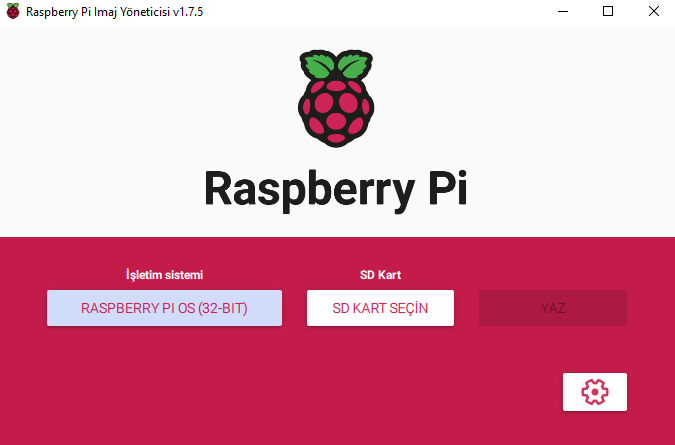
Burada yer alan “İŞLETİM SİSTEMİ SEÇİN” butonuna tıklayarak projenize uygun işletim sistemini seçebilirsiniz. Kartınızı bir masaüstü bilgisayar gibi değil daha çok komut satırı temelli kullanacaksanız Lite sürümleri tercih ederek devam etmeniz size ram ve depolama olarak avantaj sağlayacaktır. Tüm Pi OS seçenekleri için listeden RASPBERRY PI OS (Other) seçeneğine ilerleyin ve listeden sizin için uygunn olan sistemi seçin. Ayrıca ana listede yer alan “Media Player OS” içerisinde; KODI, Volum.io gibi medya oynatıcılar, “Emulation and Game OS” içerisinde RetroPi gibi eski oyunları oynatabilen konsol işletim sistemlerine ayrıca “Other Specific Purpose OS” içerisinden; OctoPrint gibi 3d yazıcı kontrol işletim sistemlerine, HomeAssistant gibi akıllı ev kontrol sistemlerine de ulaşabilirsiniz.
İşletim sistemi tercihini yaptıktan sonra daha önce biçimlendirdiğimiz (formatladığımız) sd kartı “SD KART SEÇİN” bölümünden seçiyoruz.
Son durumda sağ altta beliren dişli simgesine tıklayarak özelleştirmelerimizi yapıyoruz.
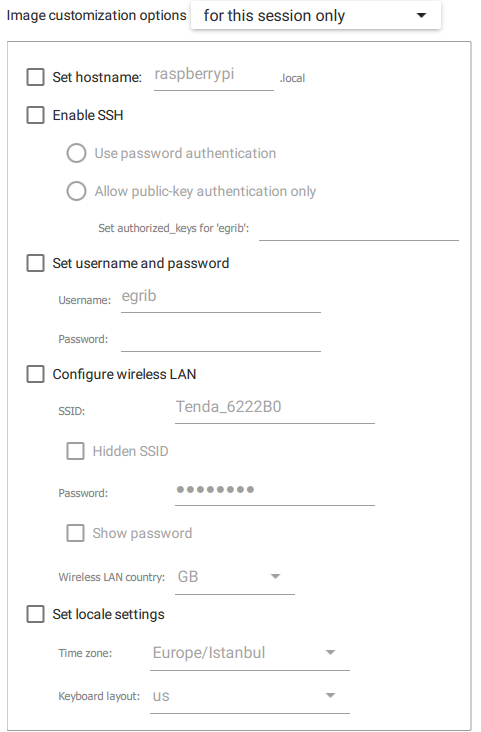
- Set hostname: Pi’nin ağda alacağı adı belirliyoruz. Küçük harfler ve türkçe karakter boşluk kullanmadan herhangi bir şey seçebilirsiniz.
- Enable SSH: Burada monitörsüz, klavyesiz ve mouse olmadan yani uzaktan kurabilmek adına SSH modunu aktif ediyoruz.
- Set Username and Password: Buradan root kullanıcı adı ve parolamızı belirliyoruz.
- Configure wireless LAN: wifi ağ adımızı ve parolamızı belirliyoruz. Uzaktan kurulum için Pi’nin ağa kablosuz olarak dahil olabilmesini sağlayacaktır.
- Set locale settings: Burada zaman bilgilerimizi ve klavye ayarlarmızı yapıyoruz
Bu ayarlamalar sonrasında kaydederek imajı yazmaya devam edebilirsiniz.
Diğer tavsiye edilen genel imaj yazma uygulamalarını ise aşağıdaki bağlantılardan edinebilirsiniz;
Raspberry Pi’ye Uzaktan Bağlanma ve İşletim Sistemi Ayarları
Öncelikle tüm ayarlarımızı düzgün gerçekleştirdiysek Pi’miz ağımıza bağlanmış olmalıdır. İlk işimiz bir adet SSH istemcisi edinmek bunun için ücretsiz olan putty adlı uygulamayı kullanabiliriz.
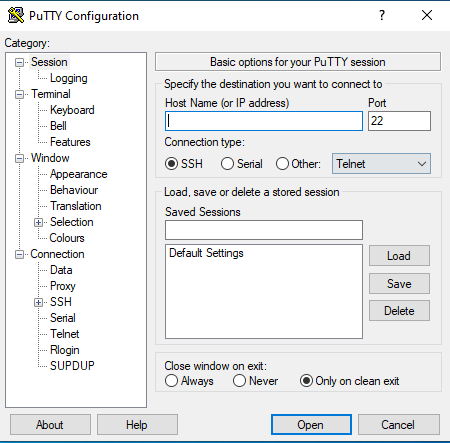
- Host Name: bu bölüme daha önce SD Kart imajı hazırlarken belirlediğimiz hostname’i yazabiliriz ya da Pi’nin ağınızda hangi IP adresini aldığını bularak ip adresi ile de bağlanabilirsiniz. Ağınıza dahil olan aygıtları tespit etmek için modem ara yüzünü kullanabilirsiniz. Open seçtikten sonra komut satırı açılacaktır.
- Oturum açma bilgilerinizi sizden isteyecektir. İmaj oluştururken belirlediğiniz kullanıcı adı ve parola ile oturum açabilirsiniz. Parolanızı yazarken ekranda hiçbir şey görmeyeceksiniz yazmadığını düşünmeyin güvenlik olarak bir karakter göstermemektedir. Parolanızı da girdikten sonra kurulumu tamamlamaya başlayabiliriz.
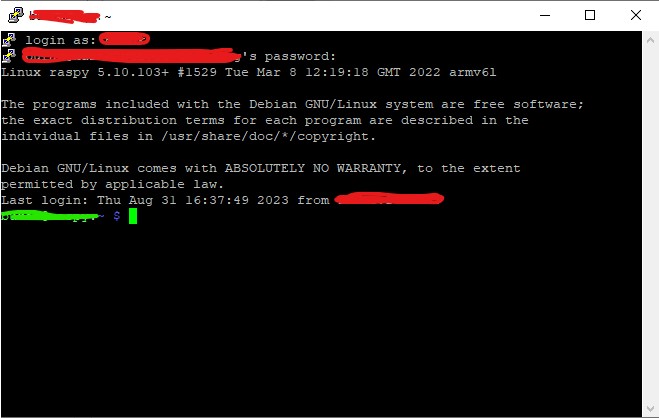
- Şimdi ayarlar için komut satırına; “
sudo raspi-config” yazıyoruz. - Gelen listeden “Performance Options” seçeneğine ilerleyerek “GPU Memory” bölümü seçiyoruz. Herhangi bir grafik işlemiyle yapmayacağımız için 16mb olarak belirleyerek TAB tuşu ile onay butonu bölümüne geçiyoruz ve <OK> diyoruz.
- Ana listeye geri döndükten sonra 6. sırada yer alan “Advanced Options” bölümüne ilerliyoruz ve “Expand Filesystem” bölümünü seçiyoruz. İşlem bittikten sonra <OK> diyerek ana listeye geri dönüyoruz.
- Ana Listede iken tab tuşu ile alta inerek yön tuşları ile <FINISH> seçiyoruz. Sistemin yeniden başlatılacağına dair bir uyarı alacaksınız <YES> seçerek onaylıyoruz.
- Sistem yeniden yüklenirken puTTy bağlantınız kopacaktır. Bir süre bekledikten sonra yeniden oturum açacaksınız. Bunun için komut satırı başlığında puTTy (inactive) yazan bölüme sağ tıklayarak “Restart Session” diyebilirsiniz veya pencereyi kapatarak tekrar bağlanabilirsiniz.
- Tekrar oturum açtıktan sonra sudo apt update komutunu çalıştırın size sorulan sorulara her adımda YES veya EVET diye yanıt verin. Update komutu sonrası sudo apt upgrade komutunu çalıştırın yine sorulan sorulara olumlu yanıtlar vererek devam edin. İşlemler tamamlandıktan sonra en son sudo reboot yazarak sistemi yeniden başlatabilirsiniz.
Kurulum işlemlerini tamamlamış olduk, projenizde başarılar…